Suavização
Na aba Suavização você pode melhorar um retrato, removendo pequenas imperfeições da pele. O programa reconhece inteligentemente o rosto em uma foto e cria uma máscara das áreas de cor da pele. É possível modificar a máscara de tom selecionando as áreas para processar.
Dica: Para melhorar o efeito edite a máscara de tom usando a ferramenta Área de efeito ![]() . Saiba mais informações sobre as ferramentas de correção de máscara aqui.
. Saiba mais informações sobre as ferramentas de correção de máscara aqui.
Ajuste os parâmetros de Suavização:
- Nível da suavidade (0-30). O parâmetro suaviza a textura da pele. Pequenos detalhes são preservados.

Nível da suavidade = 0
Nível da suavidade = 30 - Desfoque (0-50). O parâmetro define o nível de desfoque. Quanto maior é o seu valor, mais borrão é a textura da pele e os detalhes menos pequenos são mantidos.

Desfoque = 0
Desfoque = 50Defeitos grandes (0-100). Aumente o parâmetro para suavizar grandes irregularidades (funciona na máscara editada).

Defeitos grandes = 0
Defeitos grandes = 100Textura da pele (0-40). O parâmetro adiciona algum ruído à pele para criar uma aparência natural.

Textura da pele = 0
Textura da pele = 20 - Influência (10-100). O parâmetro mistura a máscara com a imagem de origem. Quanto menor é o valor, mais visível é a textura da pele original.

Influência = 20
Influência = 100
Máscara de tom:
Há duas maneiras para criar uma máscara de tom: Automático e Manual. No primeiro método o programa irá detectar a área do rosto automaticamente, enquanto o segundo método requer que você selecione manualmente a cor da pele que o programa irá utilizar como base para criar a máscara.
Ative a caixa de verificação Manter cores para usar este conjunto de cores para todas as predefinições.
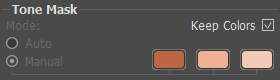
Criação de uma máscara
Quando uma imagem é carregada no programa uma máscara facial é criada automaticamente. Esta máscara é usada durante o processo de correção de pele. Por padrão, a máscara não é visível separadamente da imagem original (invisível). Para visualizar a máscara sobre um plano de fundo branco, preto ou transparente selecione a opção apropriada na lista.
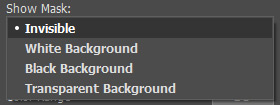
Mostrar máscara
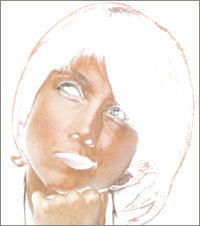
Máscara sobre um plano
de fundo branco

Máscara sobre um plano
de fundo preto
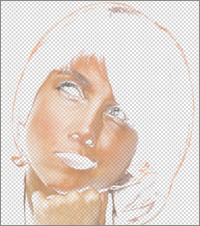
Máscara sobre um plano
de fundo transparente
A visibilidade da máscara permite que você veja exatamente onde o processamento será aplicado, e as ferramentas de correção manual da máscara tornam-se disponíveis: ![]() ,
, ![]() ,
, ![]()
Você pode modificar manualmente a máscara automática escolhendo cores no retrato com o conta-gotas.
Clique sobre uma das três células quadradas. A célula então conterá uma seleção pontilhada, e quando o cursor é arrastado sobre a imagem vai assumir a forma de um conta-gotas. Para selecionar uma cor basta clicar com o conta-gotas sobre a face. Duplo clique esquerdo sobre a célula abre a caixa de diálogo de seleção de cores. Botão direito do mouse uma célula remove sua cor.
Para licenças Deluxe e Business é possível editar a máscara com as ferramentas (exemplo):
- A ferramenta Área de efeito
 ativa adiciona fragmentos para a máscara de tom.
ativa adiciona fragmentos para a máscara de tom.
- A ferramenta Área sem efeito
 remove fragmentos da máscara de tom.
remove fragmentos da máscara de tom.
- A ferramenta Borracha
 apague os traços desenhados com estas ferramentas e retorna a máscara à sua condição original.
apague os traços desenhados com estas ferramentas e retorna a máscara à sua condição original.
Os parâmetros das ferramentas:
- Tamanho. O diâmetro máximo (em pixels) da linha traçada pelo pincel.
- Dureza. A quantidade de indefinição da borda exterior.
- Força. A quantidade de influência sobre a imagem.
Você pode ajustar esses parâmetros de Máscara de tom:
- Densidade (0-100) afeta o número de pixels armazenados na máscara.

Densidade = 10
Densidade = 90 - Gama de cores (0-100) altera o número de cores usadas na máscara.

Intervalo de cores = 10
Intervalo de cores = 80 - Transição (0-100) suaviza as arestas da máscara para melhorar a transição entre as zonas de tratamento.

Transição = 0
Transição = 90
